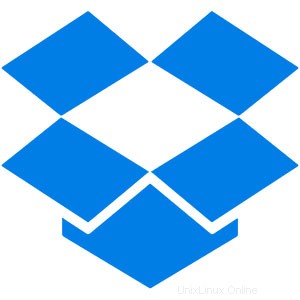
Dalam tutorial ini, kami akan menunjukkan kepada Anda cara menginstal Dropbox di Debian 9 Stretch. Bagi Anda yang belum tahu, Dropbox adalah layanan penyimpanan online yang mendukung distro Linux. Dropbox menyediakan penyimpanan online untuk mencadangkan dan menyimpan data secara otomatis dengan keamanan. Ini memiliki paket gratis dan berbayar. Dalam paket gratis, ini menyediakan penyimpanan 2GB jika Anda menginginkan penyimpanan lebih banyak maka Anda dapat membeli paket berbayar
Artikel ini mengasumsikan Anda memiliki setidaknya pengetahuan dasar tentang Linux, tahu cara menggunakan shell, dan yang terpenting, Anda meng-host situs Anda di VPS Anda sendiri. Instalasi cukup sederhana dan mengasumsikan Anda sedang berjalan di akun root, jika tidak, Anda mungkin perlu menambahkan 'sudo ' ke perintah untuk mendapatkan hak akses root. Saya akan menunjukkan kepada Anda langkah demi langkah penginstalan Dropbox di server Debian 9 (Stretch).
Instal Dropbox di Debian 9 Stretch
Langkah 1. Sebelum kami menginstal perangkat lunak apa pun, penting untuk memastikan sistem Anda mutakhir dengan menjalankan apt berikut perintah di terminal:
sudo apt update sudo apt upgrade
Langkah 2. Memasang Dropbox di Debian.
Jalankan perintah berikut di Terminal untuk menginstal Dropbox:
sudo nano /etc/apt/sources.list.d/dropbox.list
Tambahkan baris berikut ke file ini:
deb [arch=i386,amd64] http://linux.dropbox.com/debian jessie main
Selanjutnya, impor kunci GPG Dropbox ke sistem Debian 9 Anda:
sudo apt install dirmngr sudo apt-key adv --keyserver pgp.mit.edu --recv-keys 1C61A2656FB57B7E4DE0F4C1FC918B335044912E
Sekarang, perbarui indeks paket lokal dan instal Dropbox. python-gpgme digunakan untuk memverifikasi tanda tangan biner:
sudo apt update sudo apt install python-gpgme dropbox
Setelah diinstal, Anda dapat memulai pemasang GUI Dropbox dari menu aplikasi Anda, atau memulai Dropbox dari baris perintah. Sebagai pengguna biasa, jalankan perintah berikut. Opsi -i akan mencoba menginstal daemon Dropbox jika tidak diinstal:
dropbox start -i
Setelah daemon Dropbox diinstal, tab baru akan dibuka di browser web Anda meminta Anda untuk menautkan komputer ke akun Dropbox Anda.
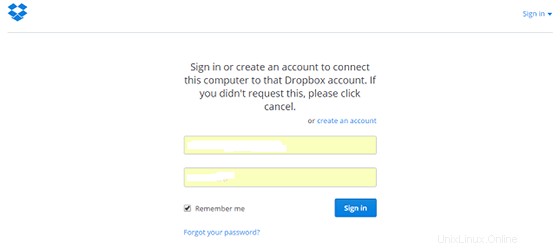
Selamat! Anda telah berhasil menginstal Dropbox. Terima kasih telah menggunakan tutorial ini untuk menginstal Instal Dropbox di sistem Debian 9 Stretch. Untuk bantuan tambahan atau informasi berguna, kami sarankan Anda untuk memeriksa situs web resmi Dropbox.